Поворот на заданный угол
Если заранее известен точный угол поворота объекта, то выполнить его проще, задав значение угла в диалоговом окне Rotate (Поворот) (рис. 6.5), которое вызывается двойным щелчком на кнопке инструмента Rotate (Поворот) ( ) в палитре инструментов.
) в палитре инструментов.
В диалоговом окне представлено поле Angle (Угол) для ввода числовых значений поворота в градусах: положительные значения обеспечивают поворот против часовой стрелки, отрицательные – по часовой стрелке.
Для того чтобы осуществить поворот вокруг смещенного центра вращения с помощью диалогового окна Rotate (Поворот), необходимо при определении центра вращения удерживать клавишу ALT.
Если необходим поворот с копированием, следует использовать кнопку Copy (Скопировать).
Диалоговое окно Rotate (Поворот) можно также вызвать с помощью одноименной команды меню Object › Transform (Объект › Трансформирование).
При вращении большой совокупности объектов, как и при перемещении, может появиться необходимость в некотором "беспорядке" (разумеется, художественном). Для этой цели можно использовать команду Transform Each (Трансформировать каждый), которая открывает одноименное диалоговое окно (рис. 6.6). В этом окне в группе Rotate (Поворот) необходимо ввести числовое значение угла поворота в диапазоне от – 360 до 360 градусов или добиться нужного значения вращением радиуса в поле справа, а затем установить флажок Random (Случайно).
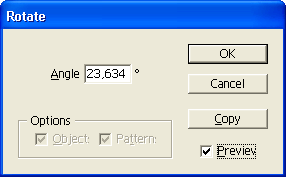
Рис. 6.5. Диалоговое окно Rotate
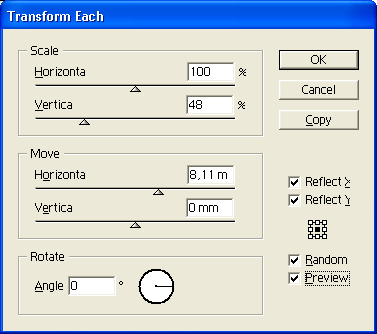
Рис. 6.6. Диалоговое окно Transform Each
